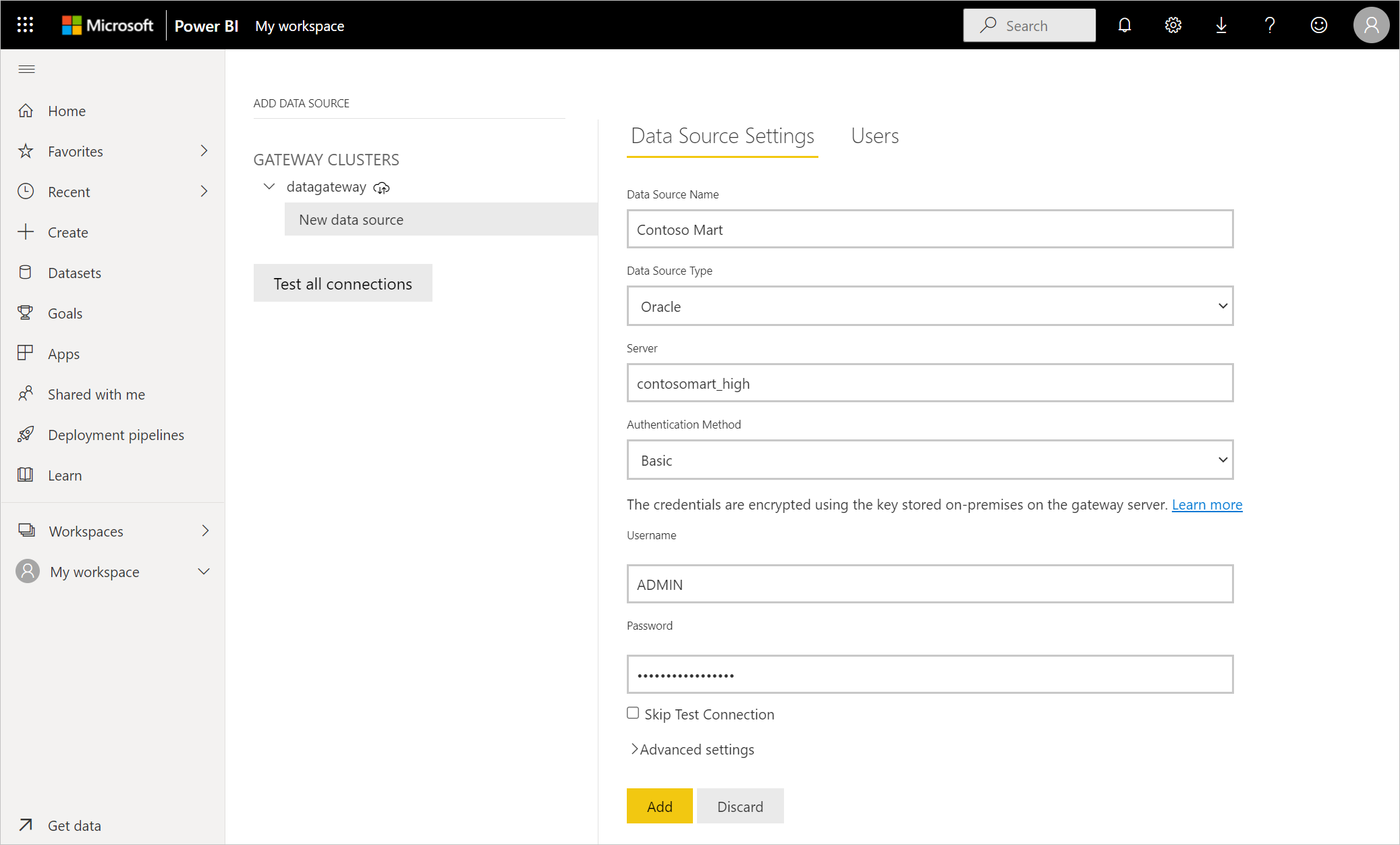Nota:
El acceso a esta página requiere autorización. Puede intentar iniciar sesión o cambiar directorios.
El acceso a esta página requiere autorización. Puede intentar cambiar los directorios.
Resumen
| Elemento | Descripción |
|---|---|
| Estado de liberación | Disponibilidad general |
| Productos | Excel Power BI (modelos semánticos) Power BI (flujos de datos) Tejido (Dataflow Gen2) Power Apps (flujos de datos) Dynamics 365 Customer Insights Servicios de Análisis |
| Tipos de autenticación admitidos | Windows (escritorio/en línea) Base de datos (escritorio) Básico (en línea) Cuenta Microsoft (escritorio) |
| Documentación de referencia de funciones | Oracle.Database |
Nota:
Es posible que algunas funcionalidades estén presentes en un producto, pero no en otras debido a las programaciones de implementación y a las funcionalidades específicas del host.
Prerrequisitos
Versiones de Oracle compatibles:
- Oracle Database Server 12c (12.1.0.2) y versiones posteriores
- Base de datos autónoma de Oracle: todas las versiones
Para poder conectarse a una base de datos de Oracle mediante Power Query, debe instalar oracle Client for Microsoft Tools (OCMT). Para conectarse a una base de datos de Oracle con el puerta de enlace de datos local, OCMT de 64 bits debe instalarse en el equipo que ejecuta la puerta de enlace. Para obtener más información, vaya a Administración del origen de datos: Oracle.
Nota:
Desde la versión de abril de 2025 de Power BI Desktop y la versión de mayo de 2025 de la puerta de enlace de datos local, proporcionamos una nueva opción para usar el controlador de ODP.NET administrado por Oracle integrado para conectarse a la base de datos de Oracle, disponible actualmente en versión preliminar. Con la característica habilitada, no es necesario instalar OCMT manualmente. Obtenga más información sobre esta característica.
Capacidades soportadas
- Importación
- DirectQuery (modelos semánticos de Power BI)
- Opciones avanzadas
- Tiempo de espera del comando en minutos
- Instrucción SQL
- Incluir columnas de datos de relación
- Navegación mediante una jerarquía completa
Descarga e instalación de Oracle Client for Microsoft Tools
Oracle Client for Microsoft Tools instala y configura el proveedor de datos de Oracle para .NET (ODP.NET) para admitir conexiones de herramientas de Microsoft de 32 y 64 bits con bases de datos locales y en la nube de Oracle, incluida Oracle Autonomous Database (ADB). OCMT es un instalador gráfico que automatiza el proceso de configuración del cliente de base de datos de Oracle. Admite la conexión con Power BI Desktop, el servicio Power BI, Fabric (Dataflow Gen2), Excel, SQL Server Analysis Services, SQL Server Data Tools, SQL Server Integration Services, SQL Server Reporting Services y BizTalk Server.
OCMT es software gratuito. Se puede descargar desde la página Cliente de Oracle para Microsoft Tools. En el caso del servicio Power BI Desktop y Power BI de 64 bits, use OCMT de 64 bits. Para Power BI Desktop de 32 bits, use OCMT de 32 bits.
Incluso si ya tiene un cliente de Oracle o ODP.NET instalado en el cliente de Power BI, le recomendamos encarecidamente que use el instalador de OCMT para completar correctamente todos los pasos de configuración que Power BI necesita para trabajar con la base de datos de Oracle.
Conexión a una base de datos de Oracle local desde Power Query Desktop
Para realizar la conexión, siga estos pasos:
Seleccione la opción Base de datos de Oracle en la selección del conector.
Especifique el nombre de servicio net de Oracle o alias TNS o la cadena de conexión Easy Connect (Plus) a la que conectarse en el servidor. Easy Connect es el más sencillo de usar estableciendo el valor Servidor en el Nombre de host/NombredelServicio del servidor de Oracle Database, donde NombredelServicio es el nombre global de la base de datos. En la captura de pantalla siguiente se usa un nombre de servicio net.
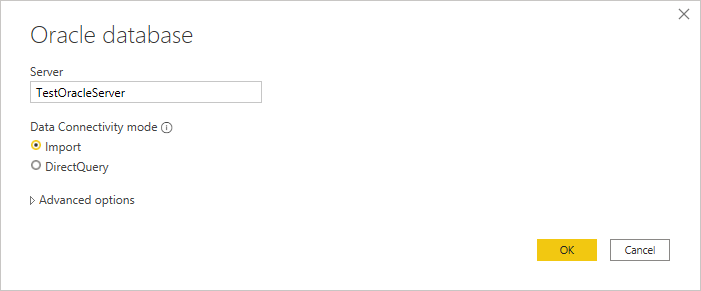
Si se está conectando desde Power BI Desktop, seleccione el modo de conectividad de datos Import o DirectQuery. En el resto de estos pasos de ejemplo, use el modo de conectividad Importar datos. Para más información sobre DirectQuery, vaya a Uso de DirectQuery en Power BI Desktop.
Si se conecta a esta base de datos de Oracle por primera vez, seleccione el tipo de autenticación que desea usar y escriba sus credenciales. Los tipos de autenticación disponibles son:
- Windows (autenticación de Windows)
- Base de datos (nombre de usuario y contraseña)
- Cuenta Microsoft (Id. de Microsoft Entra)
Para obtener más información sobre la autenticación, vaya a Autenticación con un origen de datos.
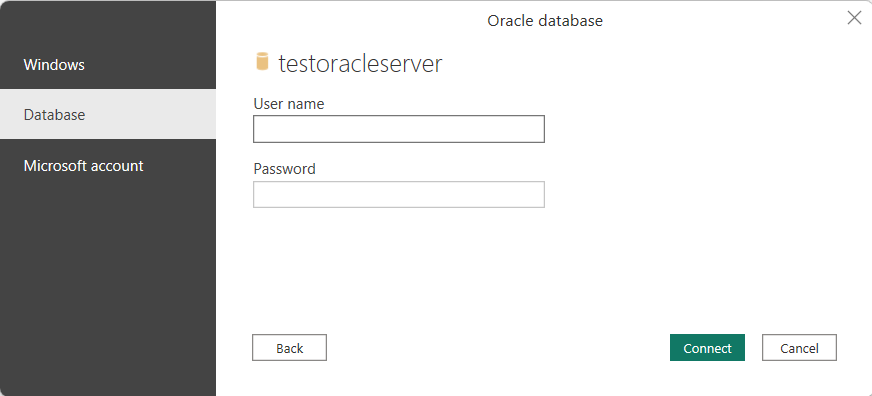
En Navegador, seleccione los datos que necesita y, a continuación, seleccione Cargar para cargar los datos o Transformar datos para transformar los datos.
Conexión a una base de datos de Oracle local desde Power Query Online
Para realizar la conexión, siga estos pasos:
En Power Query Online, seleccione la opción Base de datos de Oracle en la selección de orígenes de datos.
En el cuadro de diálogo de la base de datos de Oracle que aparece, especifique el nombre del servicio de red de Oracle/alias TNS, la cadena de conexión Easy Connect Plus o el descriptor de conexión al que conectarse en Servidor.
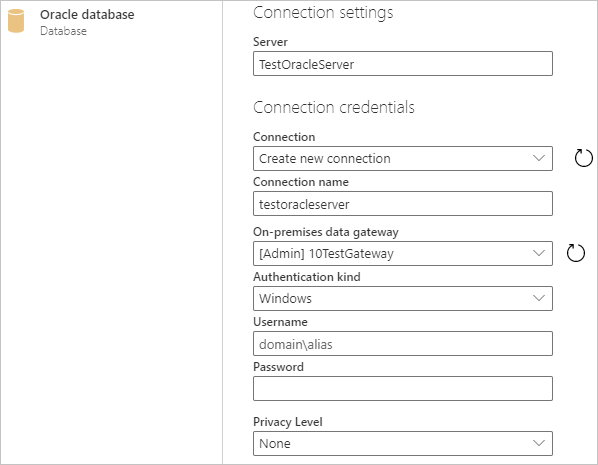
Proporcione un nombre de conexión, como "testoracleserver".
Seleccione el nombre de la puerta de enlace de datos local.
Nota:
Debe seleccionar una puerta de enlace de datos local para este conector, tanto si la base de datos de Oracle está en la red local como en un sitio web.
Si se conecta a esta base de datos de Oracle por primera vez, seleccione el tipo de credenciales para la conexión en Tipo de autenticación. Elija Básico si tiene previsto iniciar sesión con un nombre de usuario y una contraseña de Oracle. Elija Windows al usar la autenticación del sistema operativo Windows y con el cliente de Oracle y el servidor que se ejecutan en Windows.
Escriba sus credenciales.
Seleccione Siguiente para continuar.
En Navegador, seleccione los datos que necesita y, a continuación, seleccione Transformar datos para transformar los datos en el Editor de Power Query.
Conexión a una base de datos autónoma de Oracle
Nota:
Actualmente, puede conectarse a una base de datos autónoma de Oracle desde Excel, Power BI Desktop, el servicio Power BI, Fabric (Dataflow Gen2), Power Apps, SQL Server Analysis Services y BizTalk Server mediante los procedimientos de esta sección. Para conectarse, estas herramientas usan ODP.NET no administrado. Otras herramientas de Microsoft, incluidas SQL Server Data Tools, SQL Server Integration Services y SQL Server Reporting Services, usan ODP.NET administrados para conectarse a Oracle Autonomous Database mediante procedimientos muy similares.
Para conectar Power BI a una base de datos autónoma de Oracle, necesita las siguientes cuentas y aplicaciones:
- Una cuenta de Oracle.com (registro de cuenta de Oracle.com)
- Una cuenta de Oracle Cloud (registro de cuentas en la nube de Oracle)
- Una base de datos autónoma de Oracle (obtener una base de datos autónoma siempre libre)
- Power BI Desktop (Obtener Power BI Desktop) o cuenta del servicio Power BI (licencias del servicio Power BI para los usuarios de su organización)
- Puerta de enlace de datos local si usa el servicio Power BI (descargue e instale una puerta de enlace estándar)
Descarga de las credenciales de cliente
El primer paso para configurar una conexión a la base de datos autónoma de Oracle es descargar las credenciales de cliente.
Para descargar las credenciales de cliente:
En la página de detalles de su base de datos autónoma de Oracle, seleccione Conexión de base de datos.
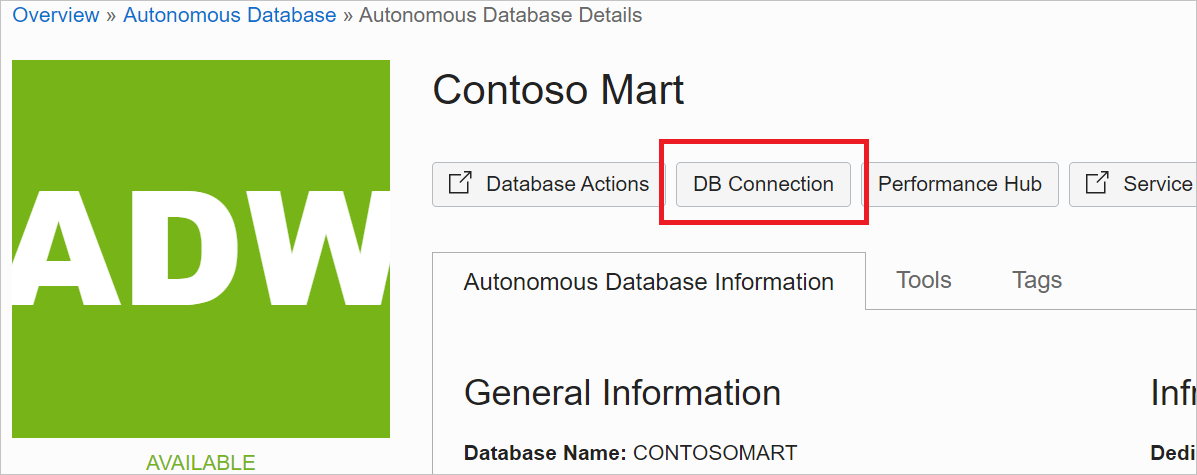
En la página Conexión de base de datos , seleccione Descargar Wallet.
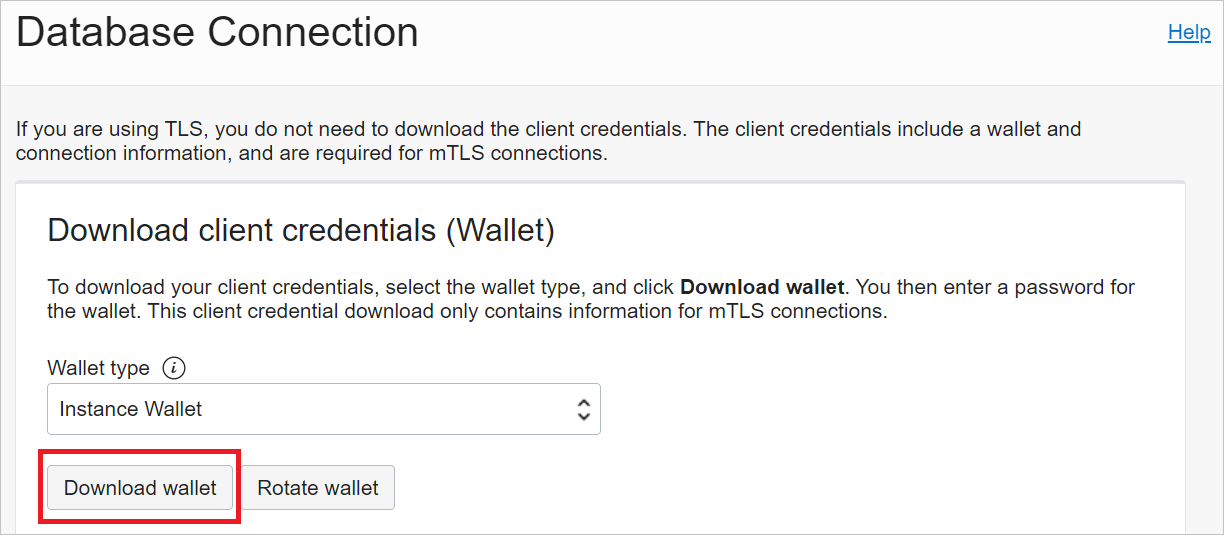
Escriba una contraseña que desee usar con esta cartera, confirme la contraseña y, a continuación, seleccione Descargar.
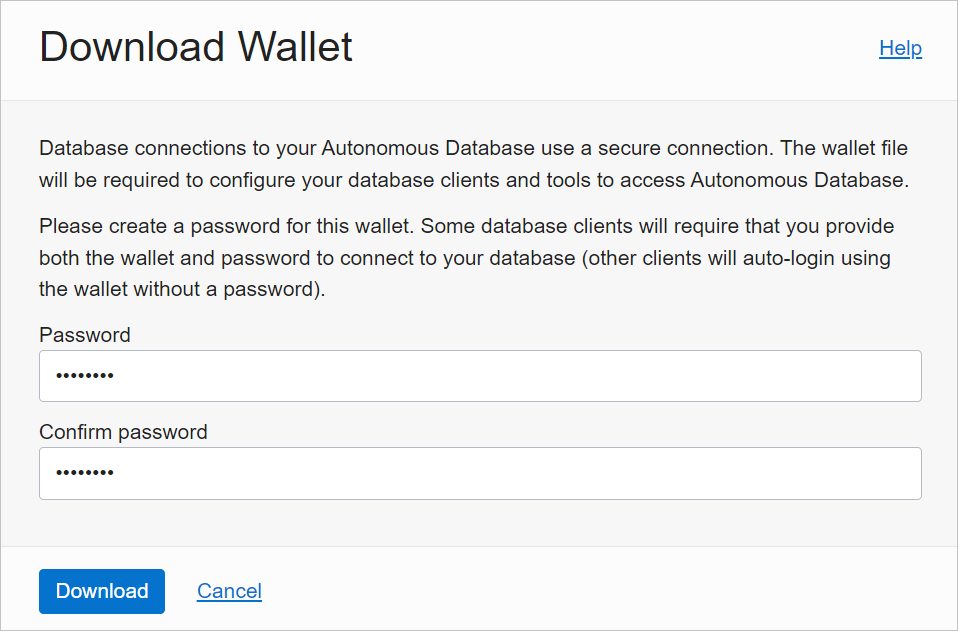
Configuración de credenciales de Oracle ADB
En la máquina Windows, vaya a la carpeta donde descargó las credenciales de Oracle ADB desde Download your client credentials (Descargar las credenciales de cliente).
Descomprima las credenciales en el directorio especificado en OCMT como directorio de archivos de configuración de Oracle. En este ejemplo, las credenciales se extraen en c:\data\wallet\wallet_contosomart.
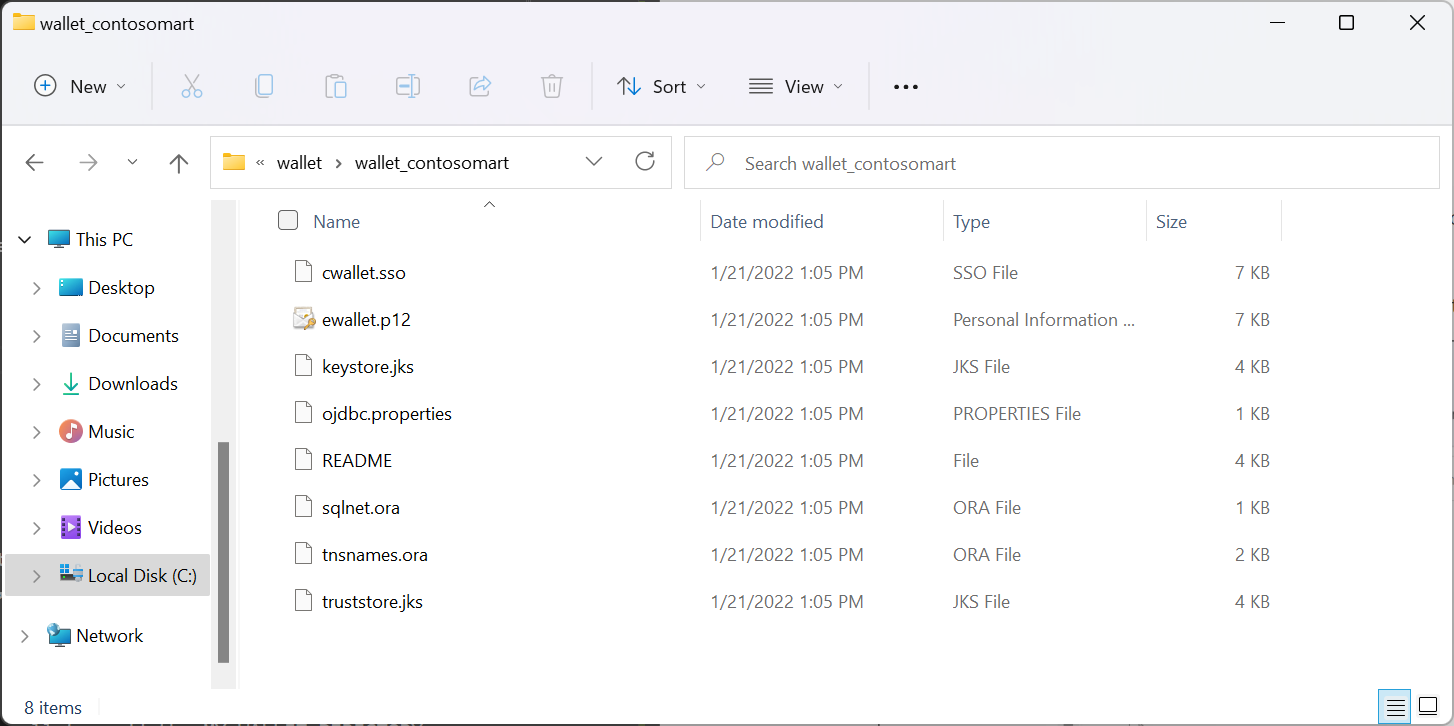
Nota:
El archivo tnsnames.ora define la dirección y la información de conexión de la base de datos autónoma de Oracle.
Abra sqlnet.ora en un editor, como el Bloc de notas.
En WALLET_LOCATION, cambie la ruta de acceso a la carpeta wallet en la opción Directorio. En este ejemplo:
WALLET_LOCATION = (SOURCE = (METHOD = file) (METHOD_DATA = (DIRECTORY=c:\data\wallet\Wallet_ContosoMart)))Guarde y cierre el archivo sqlnet.ora.
Abra el archivo tnsnames.ora en la carpeta wallets. El archivo contiene una lista de nombres de servicio de red de ADB a los que puede conectarse. En este ejemplo, los nombres son contosomart_high, contosomart_low y contosomart_medium. Los nombres de servicio de red ADB son diferentes.
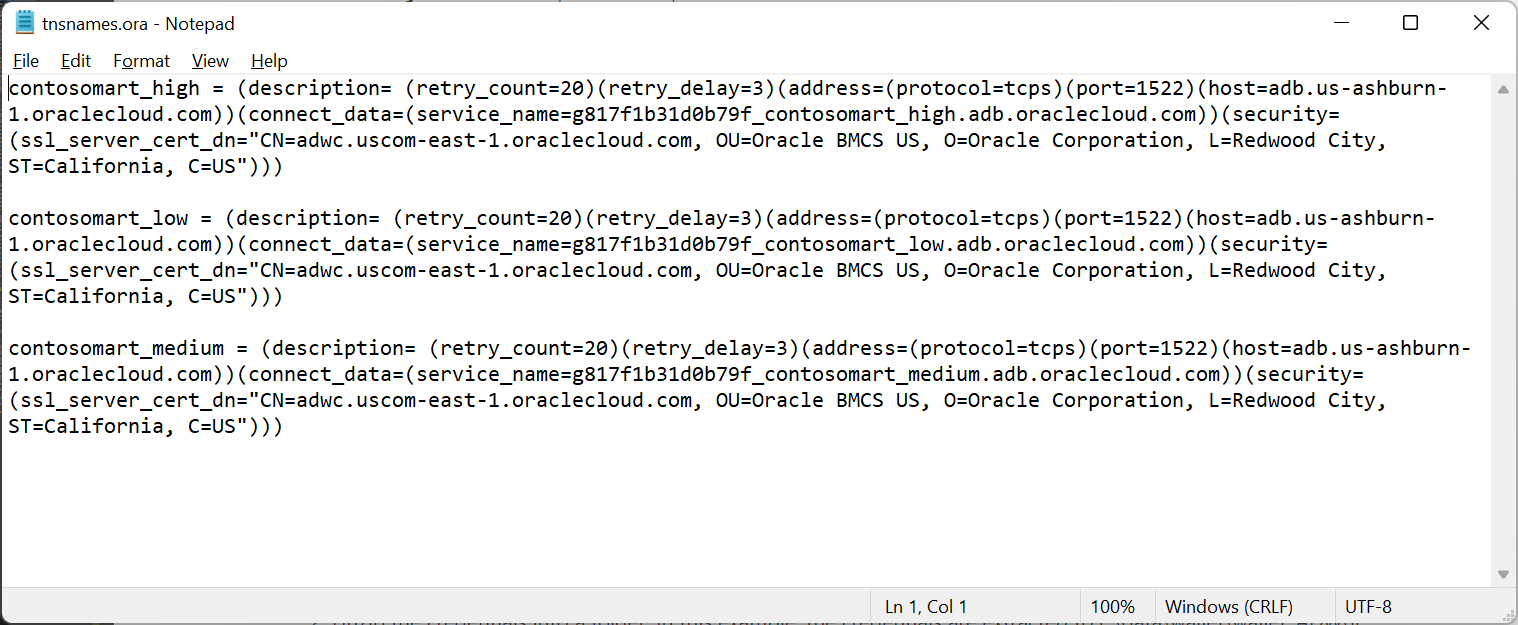
Conexión de Power BI Desktop a Oracle ADB
Abra Power BI Desktop.
Seleccione Obtener datos.
En Obtener datos, seleccione Base de> Database.
Escriba el nombre de servicio neto del servidor de base de datos autónomo de Oracle al que desea conectarse. En este ejemplo, el servidor es contosomart_high. A continuación, seleccione Aceptar.

Si inicia sesión en este servidor desde Power BI Desktop por primera vez, se le pedirá que escriba sus credenciales. Seleccione Base de datos y escriba el nombre de usuario y la contraseña de la base de datos de Oracle. Las credenciales que escriba aquí son el nombre de usuario y la contraseña de la base de datos autónoma de Oracle específica a la que desea conectarse. En este ejemplo, se usan el nombre de usuario y la contraseña del administrador inicial de la base de datos. A continuación, seleccione Conectar.
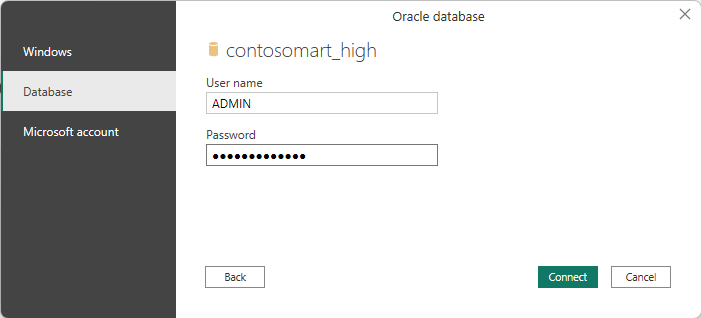
Nota:
Puede usar la autenticación de Microsoft Entra ID para iniciar sesión con Oracle Autonomous Database mediante la opción cuenta de Microsoft.
En este punto, el navegador aparece y muestra los datos de conexión.
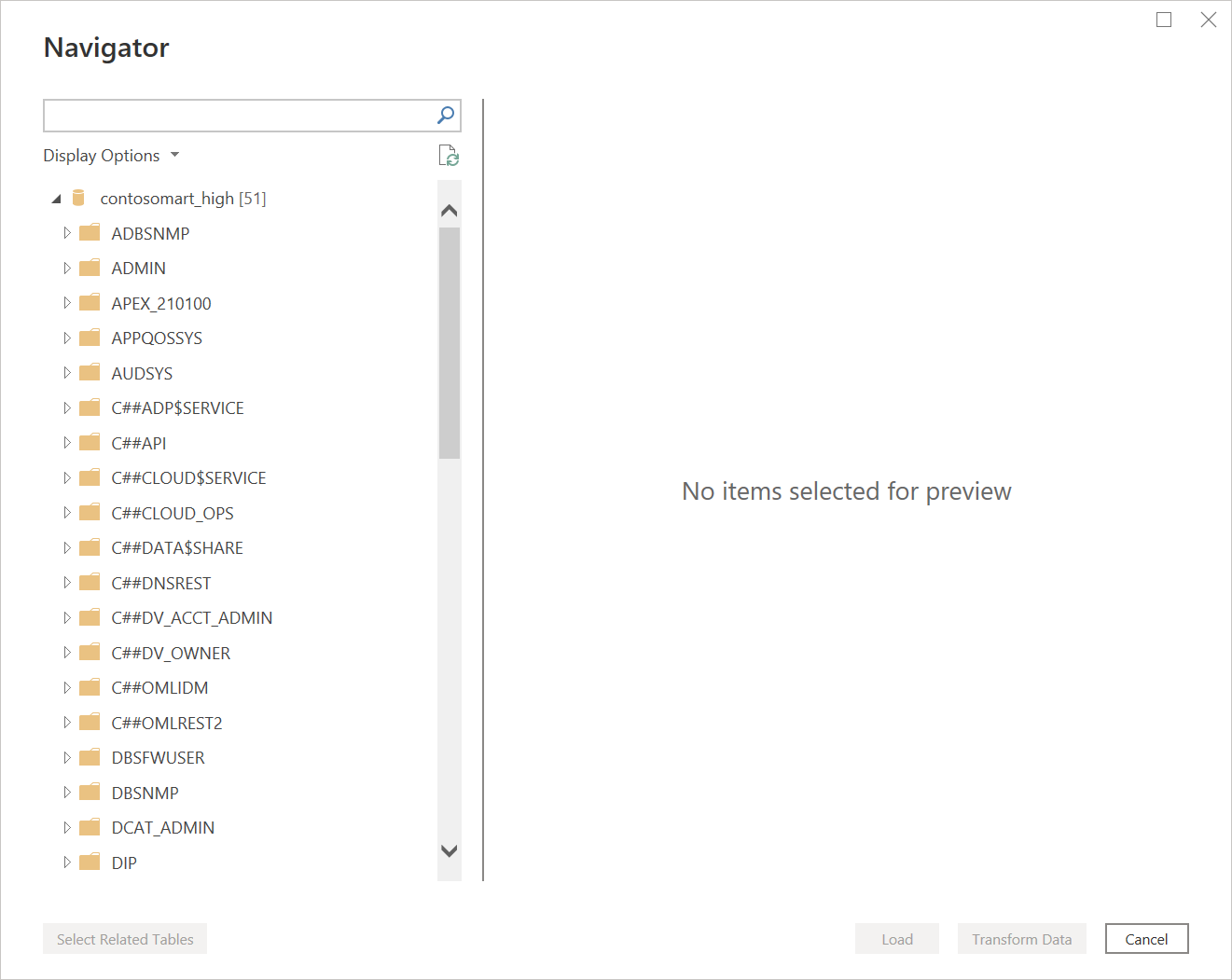
También puede aparecer uno de varios errores porque la configuración no está configurada correctamente. Estos errores se describen en Solución de problemas.
Se produce un error que puede producirse en esta prueba inicial en Navigator, donde la base de datos parece estar conectada, pero no contiene datos. En lugar de los datos, aparece un error de Oracle: ORA-28759: error al abrir el archivo.
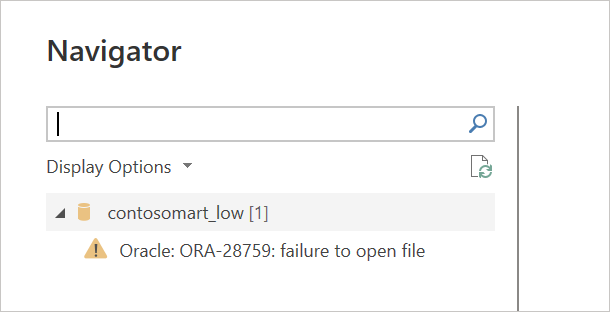
Si se produce este error, asegúrese de que la ruta de acceso de la carpeta wallet proporcionada en sqlnet.ora es la ruta de acceso completa y correcta a la carpeta wallet.
Configuración de la puerta de enlace
En el servicio Power BI, seleccione el icono de engranaje en la parte superior derecha y, a continuación, seleccione Administrar puertas de enlace.
En Agregar origen de datos, seleccione Agregar orígenes de datos para usar la puerta de enlace.
En Nombre del origen de datos, escriba el nombre que desea usar como configuración del origen de datos.
En Tipo de origen de datos, seleccione Oracle.
En Servidor, escriba el nombre del servicio net del servidor de base de datos autónomo de Oracle al que conectarse.
En Método de autenticación, seleccione Básico.
Escriba el nombre de usuario y la contraseña de la base de datos autónoma de Oracle. En este ejemplo, se usan el nombre de usuario (ADMIN) y la contraseña del administrador de bases de datos predeterminados.
Seleccione Agregar.
Si todo está instalado y configurado correctamente, aparece un mensaje Conexión correcta . Ahora puede conectarse a la base de datos autónoma de Oracle mediante los mismos pasos descritos en Conexión a una base de datos de Oracle local desde Power Query Online.
Conexión mediante opciones avanzadas
Power Query Desktop y Power Query Online proporcionan un conjunto de opciones avanzadas que puede agregar a la consulta si es necesario.
En la tabla siguiente se enumeran todas las opciones avanzadas que puede establecer en Power Query Desktop y Power Query Online.
| Opción avanzada | Descripción |
|---|---|
| Tiempo de espera del comando en minutos | Si la conexión dura más de 10 minutos (el tiempo de espera predeterminado), puede escribir otro valor en minutos para mantener la conexión abierta durante más tiempo. Esta opción solo está disponible en Power Query Desktop. |
| Instrucción SQL | Para obtener información, vaya a Importación de datos desde una base de datos mediante una consulta de base de datos nativa. |
| Incluir columnas de datos de relación | Si está activada, incluye columnas que podrían tener relaciones con otras tablas. Si este cuadro está desactivado, estas columnas no aparecen. |
| Navegación mediante una jerarquía completa | Si está activada, el navegador muestra la jerarquía completa de tablas de la base de datos a la que se conecta. Si está desactivada, el navegador solo muestra las tablas cuyas columnas y filas contienen datos. |
Una vez que seleccione las opciones avanzadas que necesita, seleccione Aceptar en Power Query Desktop o Siguiente en Power Query Online para conectarse a la base de datos de Oracle.
Uso del controlador de Oracle integrado (versión preliminar)
Desde la versión de abril de 2025 de Power BI Desktop y la versión de mayo de 2025 de la puerta de enlace de datos local, el conector de Oracle incluye un controlador de ODP.NET administrado por Oracle integrado para la conectividad. Esta característica elimina la necesidad de que los usuarios instalen y administren el controlador. Puede habilitar esta característica mediante las instrucciones siguientes.
Para usar este controlador integrado en Power BI Desktop, vaya a Opciones y configuración (en la pestaña Archivo) >Opciones> Características de vistaprevia y, a continuación, active la casilla para habilitar la opción Habilitar mediante el proveedor de ODP administrado de Oracle agrupado.

Para usar este controlador integrado en la puerta de enlace de datos local, cambie las configuraciones de puerta de enlace para actualizar la MashupFlight_EnableOracleBundledOdacProvider configuración mediante los pasos siguientes:
- En el equipo local donde está instalada la puerta de enlace de datos local, vaya a C:\Archivos de programa\Puerta de enlace de datos local.
- Realice una copia de seguridad del archivo de configuración denominado Microsoft.PowerBI.DataMovement.Pipeline.GatewayCore.dll.config.
- Abra el archivo de configuración de Microsoft.PowerBI.DataMovement.Pipeline.GatewayCore.dll.config original y busque la entrada
MashupFlight_EnableOracleBundledOdacProvider. - Actualice el
MashupFlight_EnableOracleBundledOdacProvidervalor comoTrue. - Reinicie la puerta de enlace.
<Microsoft.PowerBI.DataMovement.Pipeline.GatewayCore.GatewayCoreSettings>
...
<setting name="MashupFlight_EnableOracleBundledOdacProvider" serializeAs="String">
<value>True</value>
</setting>
...
</Microsoft.PowerBI.DataMovement.Pipeline.GatewayCore.GatewayCoreSettings>
Las configuraciones restantes para conectarse a una base de datos de Oracle desde Power Query Desktop son las mismas que se describen en las secciones anteriores.
Nota:
El modelo semántico DirectQuery no puede usar el controlador de ODP.NET administrado por Oracle integrado para la conectividad.
MashupFlight_EnableOracleBundledOdacProvider no es aplicable en el modelo semántico DirectQuery.
Problemas y limitaciones conocidos
Las sesiones de Power BI todavía pueden estar activas en la base de datos de Oracle durante aproximadamente 30 minutos después de actualizar un modelo semántico a esa base de datos de Oracle. Solo después de aproximadamente 30 minutos, esas sesiones se vuelven inactivas o eliminadas en la base de datos de Oracle. Este comportamiento es por diseño.
Solución de problemas
Es posible que se produzca cualquiera de varios errores de Oracle cuando la sintaxis de nomenclatura sea incorrecta o no esté configurada correctamente:
ORA-12154: TNS: could not resolve the connect identifier specified.ORA-12514: TNS: listener does not currently know of service requested in connect descriptor.ORA-12541: TNS: no listener.ORA-12170: TNS: connect timeout occurred.ORA-12504: TNS: listener was not given the SERVICE_NAME in CONNECT_DATA.
Estos errores pueden producirse si el descriptor de conexión de base de datos tnsnames.ora de Oracle no está configurado correctamente, el nombre del servicio net proporcionado está mal escrito o el agente de escucha de base de datos de Oracle no se está ejecutando o no es accesible, como un firewall que bloquea el puerto de escucha o de base de datos. Asegúrese de que cumple los requisitos previos de instalación mínimos. Más información: Requisitos previos
Visite el Portal de ayuda para errores de base de datos de Oracle para revisar las causas comunes y las soluciones del error específico de Oracle que encuentre. Escriba el error de Oracle en la barra de búsqueda del portal.
Si descargó Power BI Desktop desde Microsoft Store, es posible que no pueda conectarse a las bases de datos de Oracle debido a un problema de controlador de Oracle. Si se produce este problema, el mensaje de error devuelto es: Referencia de objeto no establecida. Para solucionar el problema, descargue Power BI Desktop desde el Centro de descarga en lugar de Microsoft Store.
Si el mensaje de error Referencia de objeto no establecida se produce en Power BI cuando se conecta a una base de datos de Oracle mediante la puerta de enlace de datos local, siga las instrucciones en Gestione su origen de datos: Oracle.
Si está utilizando Power BI Report Server, consulte las instrucciones en el artículo Tipo de conexión Oracle.